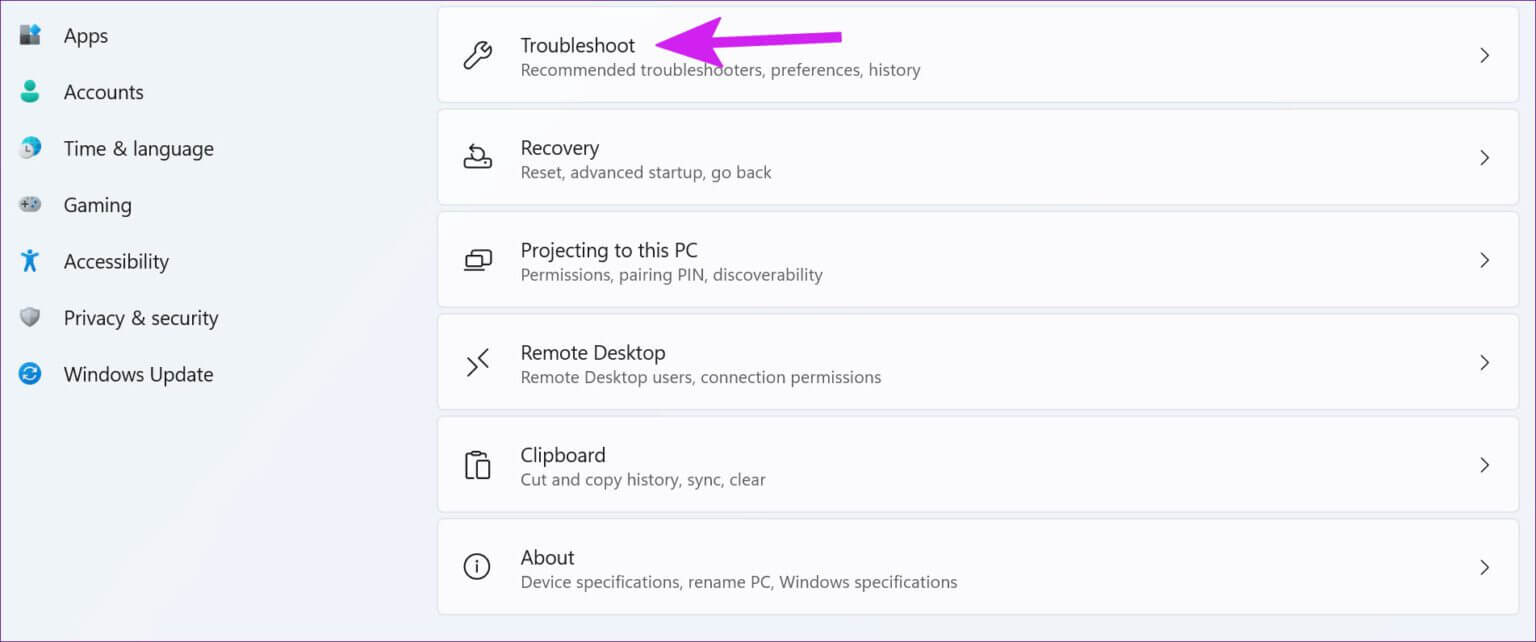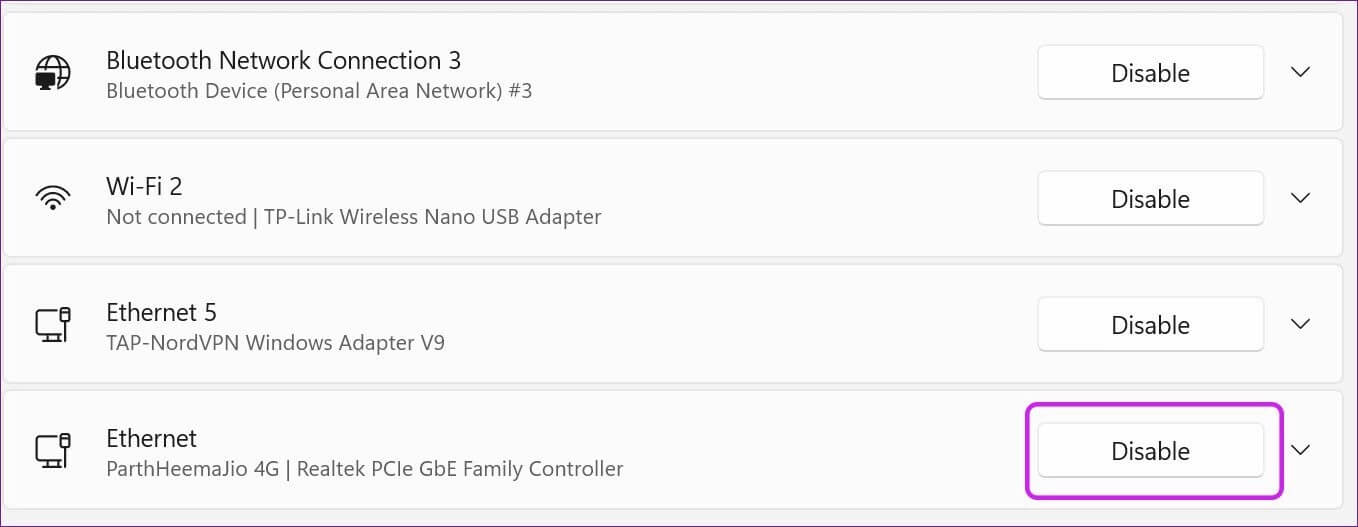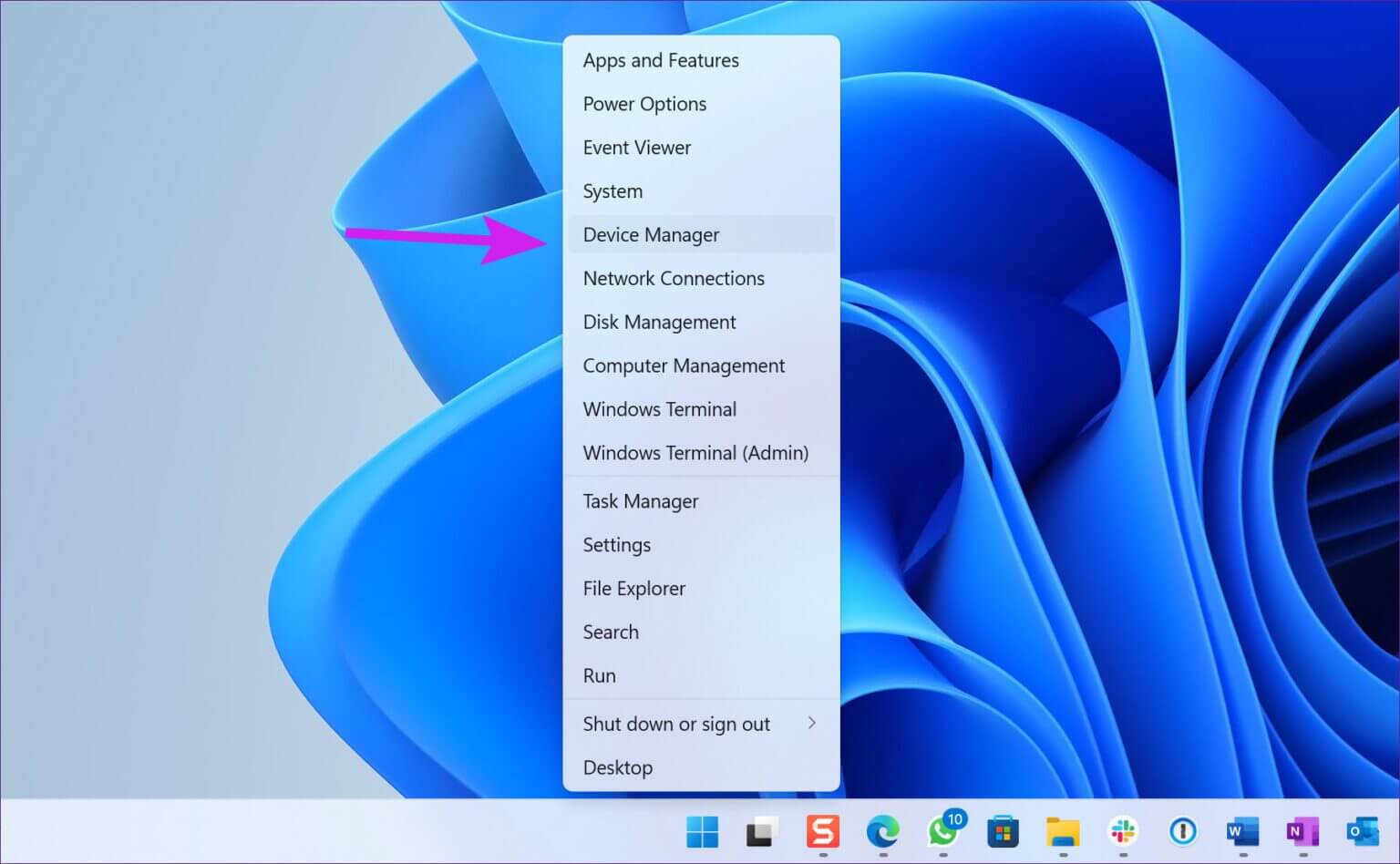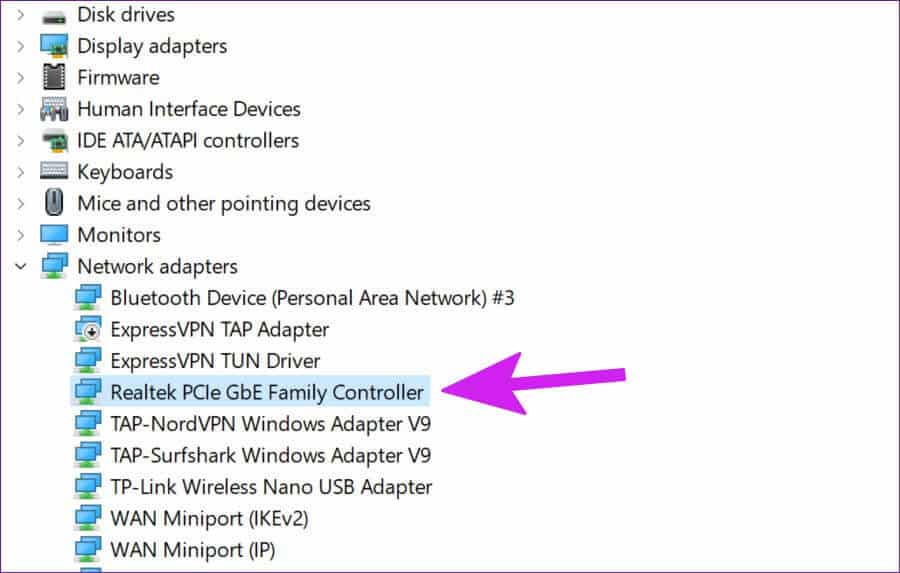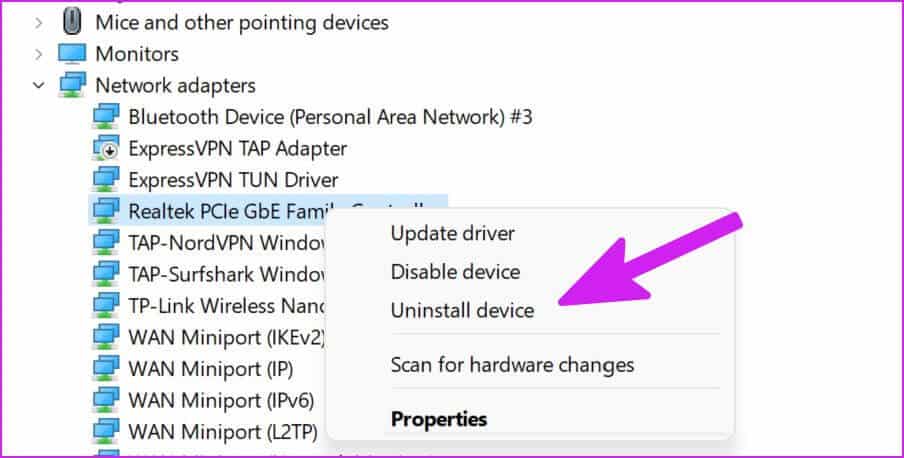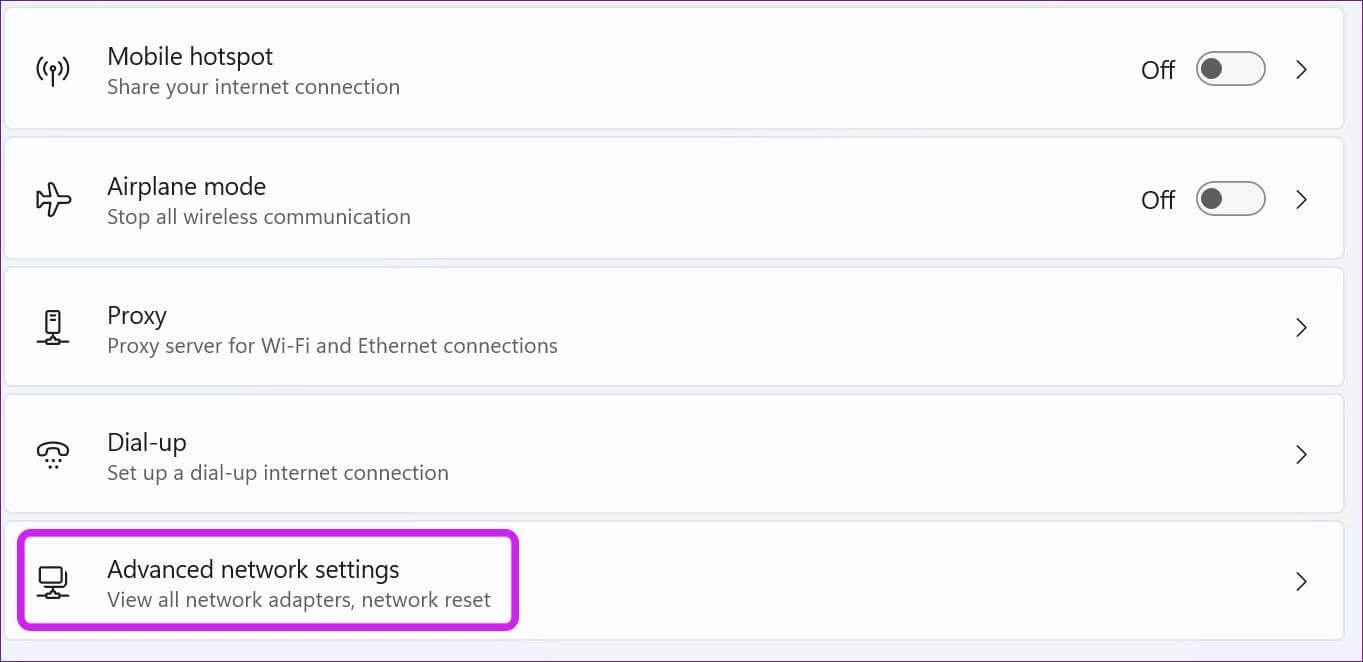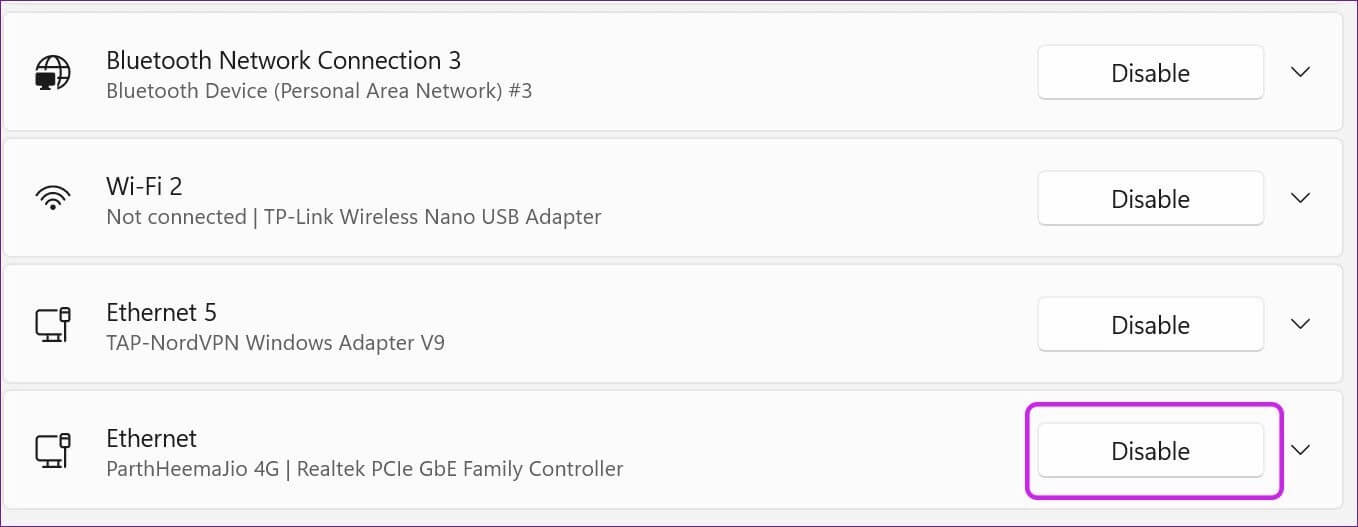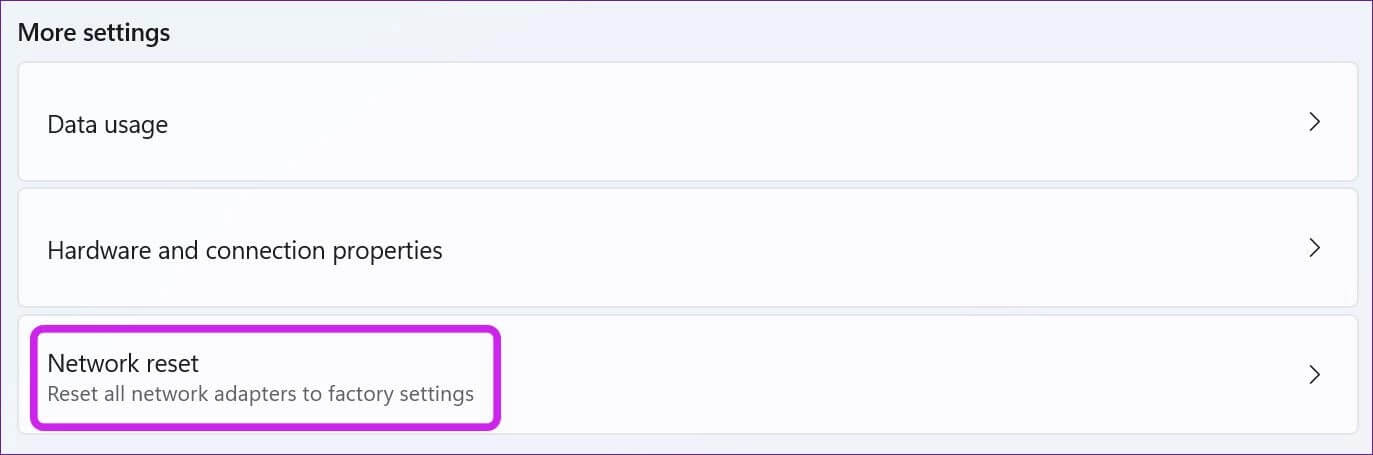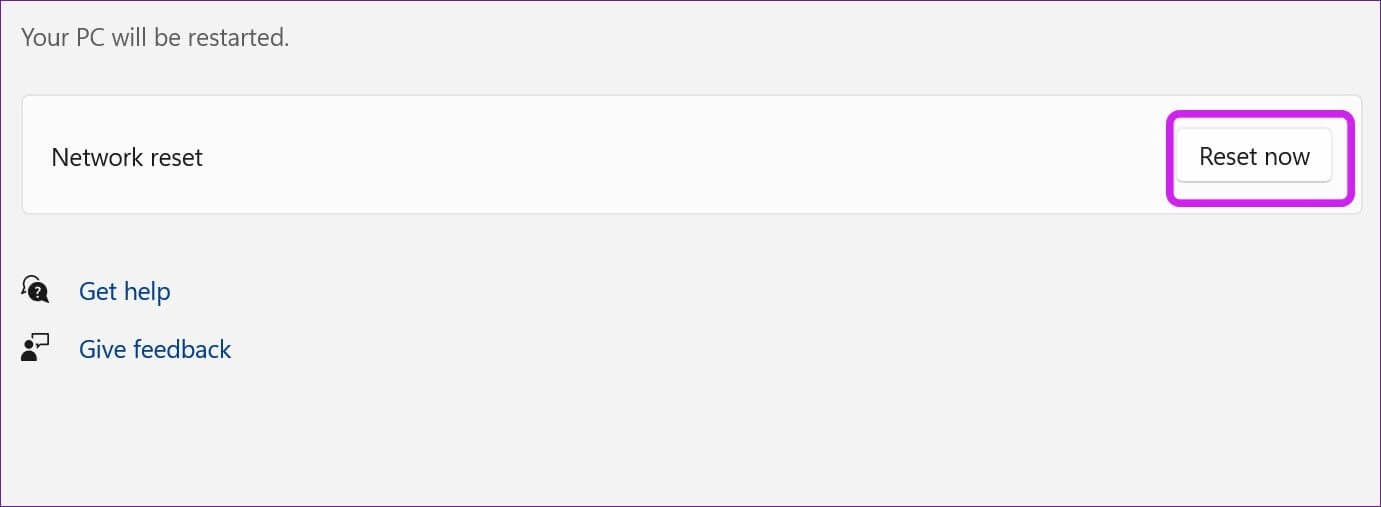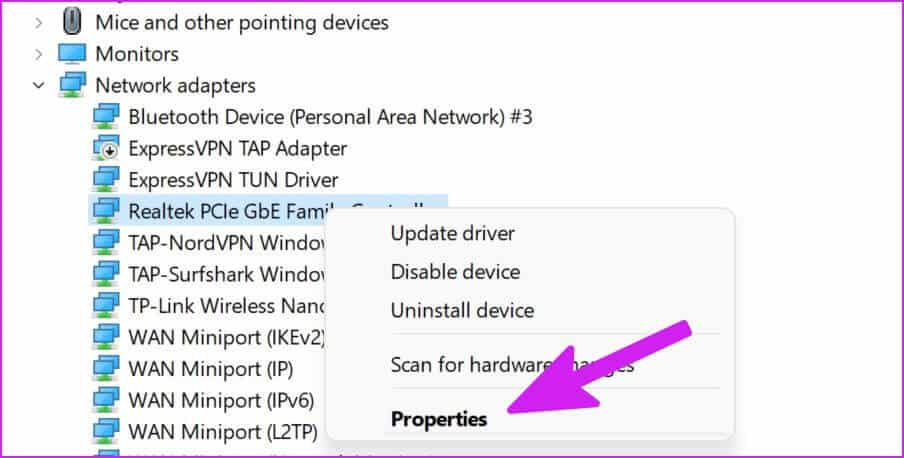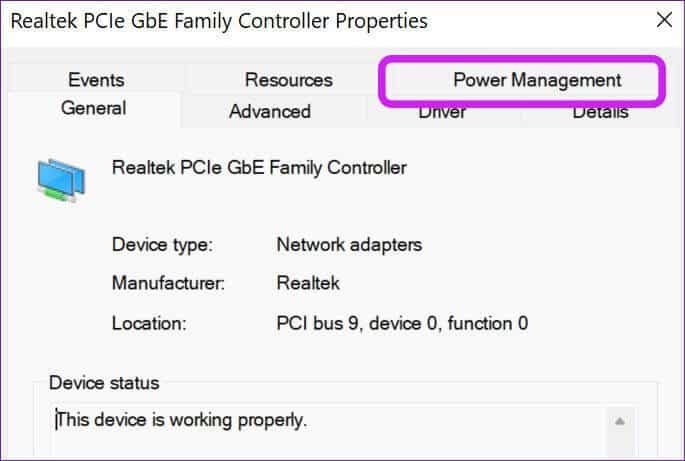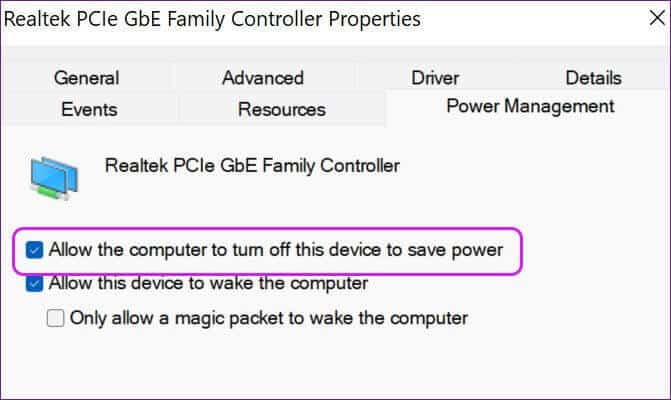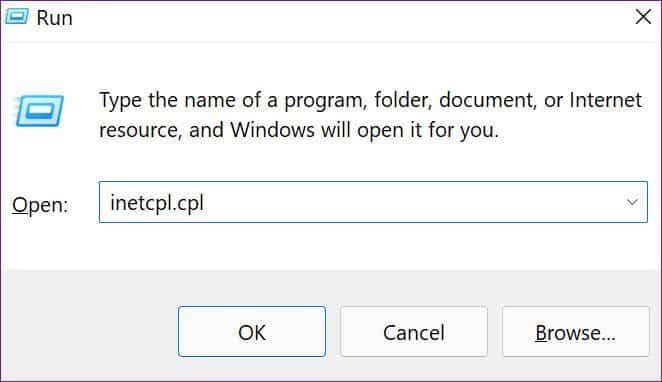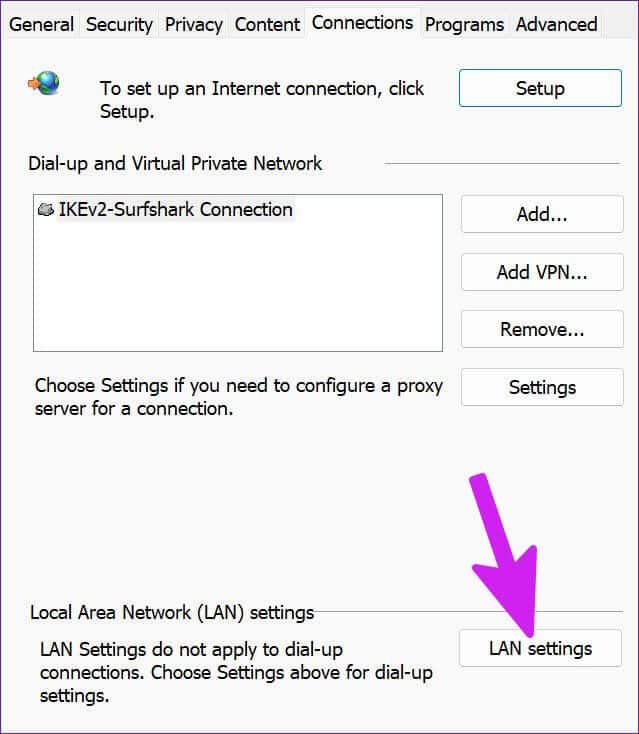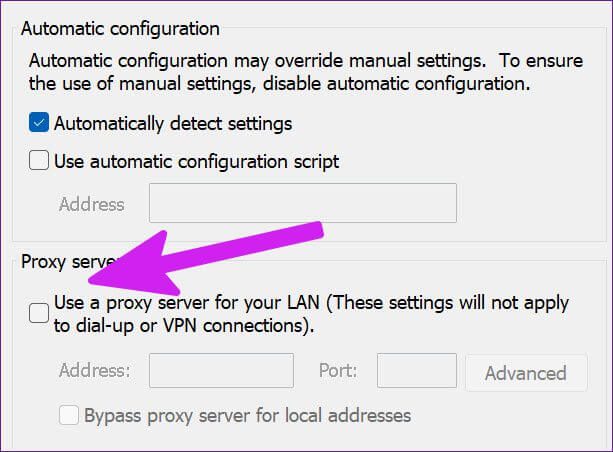修復以太網連接在 Windows 10 中不起作用的 11 大方法
雖然 Wi-Fi 適配器在過去幾年中已經有了很大的進步,但沒有什麼比在桌面上使用以太網連接的速度和便利性更好的了。 當經過嘗試和測試的以太網連接無法在 Windows 11 上工作時,就會出現問題。以太網在 Windows 11 上無法工作可能會迫使您通過筆記本電腦完成工作,這可能不太方便。 或者,您可以使用以下技巧來修復 Windows 11 電腦中無法正常工作的間接以太網連接。
1. 檢查網口和網線
在我們開始使用任何高級技巧來修復以太網連接之前,讓我們先檢查一下基礎知識。 仔細檢查以太網電纜和插孔。 如果電纜的任何一側損壞,您可能需要購買新電纜。
同樣,插入時檢查以太網端口。 大多數計算機都配有 LED,用於指示活動的以太網連接。 如果 LED 不工作或閃爍,則問題可能出在端口本身。 你需要得到 新的 USB 轉以太網適配器 並建立聯繫。
2. 使用軌道上的另一個端口
大多數路由器都配有多個以太網端口。 如果您在使用路由器上的特定端口時遇到問題,請嘗試將其連接到另一個端口並查看互聯網是否正常。 嘗試不同的端口,直到獲得有效的互聯網連接。
3. 重置路由器電源
您在使用家里或辦公室的所有智能設備連接互聯網時遇到問題嗎? 是時候重新啟動路由器了。 關閉路由器並在幾分鐘後重新打開。 檢查手機和計算機上的互聯網連接。
4.更新路由器固件
如果上述技巧對您不起作用,那麼您需要檢查並在路由器上安裝待處理的固件更新。 路由器公司定期發布固件更新以修復錯誤並增強安全性。 閱讀這篇文章來了解一下 路由器固件更新.
5.網卡操作與維修
Windows 11 附帶原始網絡適配器故障排除程序來修復此類問題。 以下是如何使用它。
相片1: 打開 Windows 設置菜單 按 Windows 按鈕 + I.
相片2: 去 系統 並選擇 故障排除列表.
意見3: 點擊 其他疑難解答和修復.
相片4: 從以下菜單中,運行 疑難解答 網絡適配器和故障排除程序.
允許 Windows 查找並修復問題的根本原因。
6. 重新安裝以太網驅動程序
有故障的以太網驅動程序可能會導致 Windows 11 上的網絡連接問題。需要按照以下步驟重新安裝它們。
相片1: 右鍵單擊 視窗鍵 並打開 設備管理器菜單.
相片2: ابحثعن 網絡適配器 從列表中選擇並展開它。
意見3: 右鍵點擊 乙太網路 - ENET 並選擇 卸載設備。
確認您的決定並重新啟動 Windows PC。 您的計算機將在安裝過程中安裝所需的驅動程序。
7. 重新啟用以太網連接
當您計算機上的任何位置的以太網連接停止工作時,此技巧可以幫助解決問題。 您需要禁用計算機上的以太網連接並再次啟用它。 就是這樣。
相片1: 打開 視窗設置 (查看上面的第五個技巧)然後繼續 網絡和互聯網列表.
相片2: 向下滾動到 高級網絡設置.
意見3: ابحثعن 以太網連接 您可以通過以下菜單和按鈕 禁用。
稍等片刻後,點擊 “使能夠” 並查看互聯網是否正常工作。
8.重置網絡
Windows 11默認網絡重置工具將重新安裝所有網絡適配器,並將其他網絡組件設置回默認設置。
相片1: 打開 高級網絡設置 في Windows 設置應用 (參見上面的方法)。
相片2: من 更多設置 , 定位 網絡重置.
意見3: 定位 復位按鈕 現在確認你的決定。
您的計算機將重新啟動,並在重新啟動後檢查 以太網連接.
9. 檢查以太網適配器的電源管理設置
閒置一段時間後,您的計算機可能會關閉以太網連接以節省電量,具體取決於您選擇的電源計劃。 此選項對於筆記本電腦來說有意義,可以節省電池,但對於 PC 則不然。 您可以使用以下步驟禁用該選項。
相片1: ابحثعن 網絡適配器 في 設備管理器菜單 (檢查點六)。
相片2: 右鍵單擊它並打開 特性。
意見3: 定位 “能源管理” 並禁用 “允許計算機關閉此設備以節省電量”選項。
點擊 好的 و重新啟動計算機。
10.檢查LAN代理設置
當您的計算機使用代理服務而不是 LAN 時,您可能會遇到以太網連接問題。 使用以下步驟禁用代理設置。
相片1: 點擊 Windows + R . 鍵 並打開 播放列表.
相片2: 寫 inetcpl.cpl 並按下 進入。
意見3: 去 連接選項卡 並選擇 局域網設置.
相片4: 取消選擇開關 為您的 LAN 使用代理服務 並點擊 “行”。
回去工作
如果這些技巧都不起作用,您需要購買一個 Wi-Fi 適配器並在計算機上設置無線連接。 當然,它的速度不如以太網連接,但您可以盡快恢復工作。
如果您已完成以太網連接故障排除,請在下面的評論中告訴我們哪種技巧對您有效。